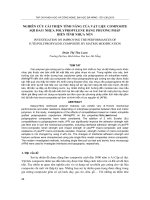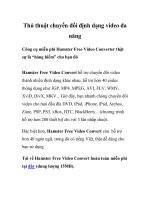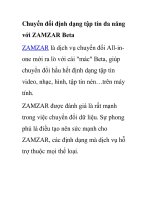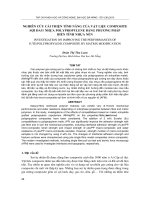.Cải thiện tính năng thay đổi định dạng trong Mail
Bạn đang xem bản rút gọn của tài liệu. Xem và tải ngay bản đầy đủ của tài liệu tại đây (681.6 KB, 10 trang )
Cải thiện tính năng thay đổi định dạng trong
Mail
Khi hệ điều hành thế hệ tiếp theo của Apple – iOS 5 được công bố tới người sử dụng,
nhiều người đã kỳ vọng vào nhiều sự thay đổi trong phiên bản này. Và một trong những
tính năng đó là việc thay đổi định dạng text trong email.
Trước tiên, các bạn hãy tham khảo thêm bài viết này để có thể tự thiết lập, cấu hình tài khoản
email trong ứng dụng Mail. Sau đó, mở chương trình và bắt đầu việc soạn thảo tin nhắn mới,
đánh dấu đoạn văn bản cần thay đổi định dạng, di chuyển con trỏ hoặc ngón tay qua đó, nhả ra
và menu Cut, Copy, Paste như hình dưới sẽ hiển thị. Nhấn biểu tượng mũi tên bên phải:
Một số tùy chọn định dạng khác sẽ xuất hiện:
Với những tùy chọn này, chúng ta có thể dùng chữ in đậm, in nghiêng và gạch chân. Ví dụ:
Cịn nếu muốn thay đổi định dạng của tồn bộ tin nhắn, giữ ngun con trỏ hoặc ngón tay trên
dịng text cho tới khi biểu tượng chiếc kính lúp như hình dưới hiển thị:
Nhả ngón tay ra khỏi màn hình, chọn Select All từ menu:
Và thiết lập hoặc thay đổi định dạng theo ý muốn:
Một tính năng khác mới được cải thiện là thay đổi Quote Level – hiển thị phần nội dung minh
họa cho 1 đoạn text nhất định:
Nhấn Quote Level khi menu, chúng ta có thể tăng hoặc giảm số lượng minh họa, tính năng này
cũng tương tự như việc tạo phần trích dẫn trong văn bản vậy:
Hoặc có thể trực tiếp sử dụng định dạng văn bản được tạo trong phần Signature của Mail. Cụ
thể, khi chúng ta tiến hành gửi email từ iPad, phần chữ ký mặc định của tất cả các tài khoản sẽ có
dạng: “sent from my iPad”. Nếu muốn thay đổi lại phần thông tin này, các bạn hãy chọn
Signature trong Setting > Mail, Contacts, Calendars của ứng dụng Mail:
Nhập phần thông tin muốn hiển thị vào ô Signature. Ví dụ như hình dưới:
Chức năng tùy chỉnh, thay đổi định dạng cũng hoạt động rất tốt trong phần này:
Và đây là kết quả của quá trình trên thì tác giả thực hiện trên iPod và iPad: